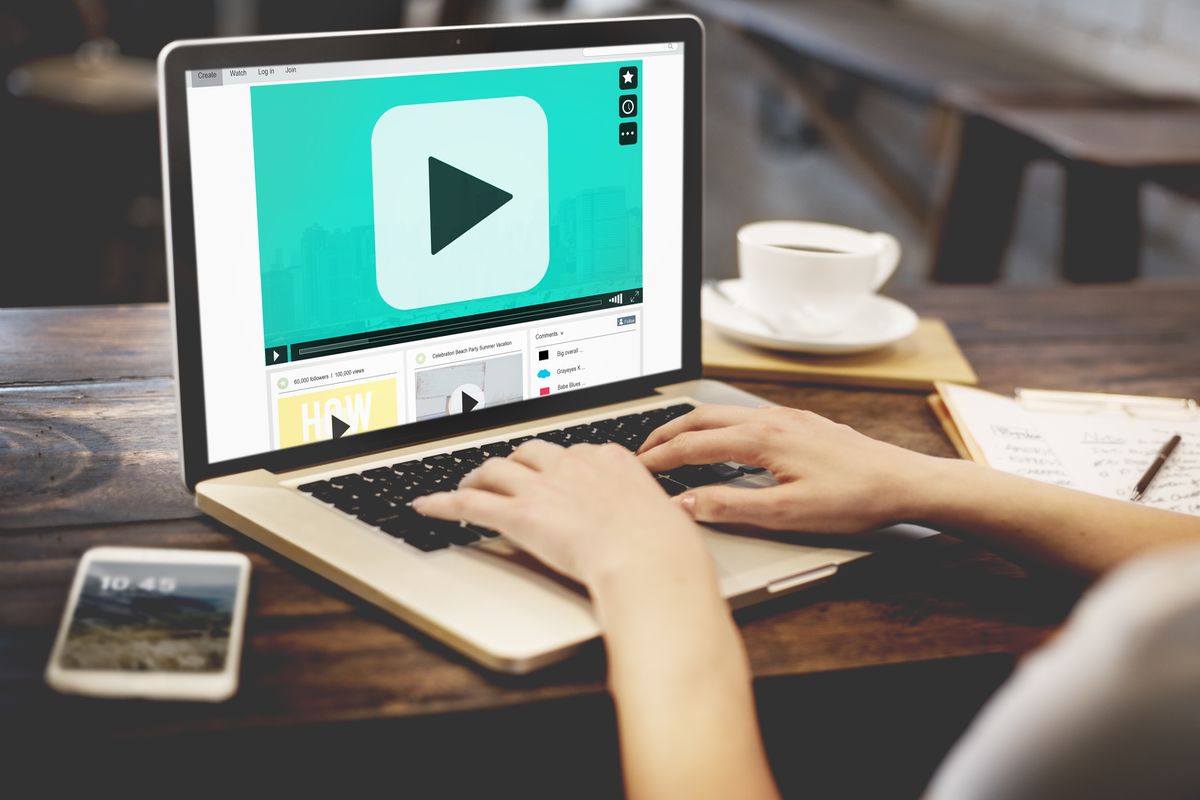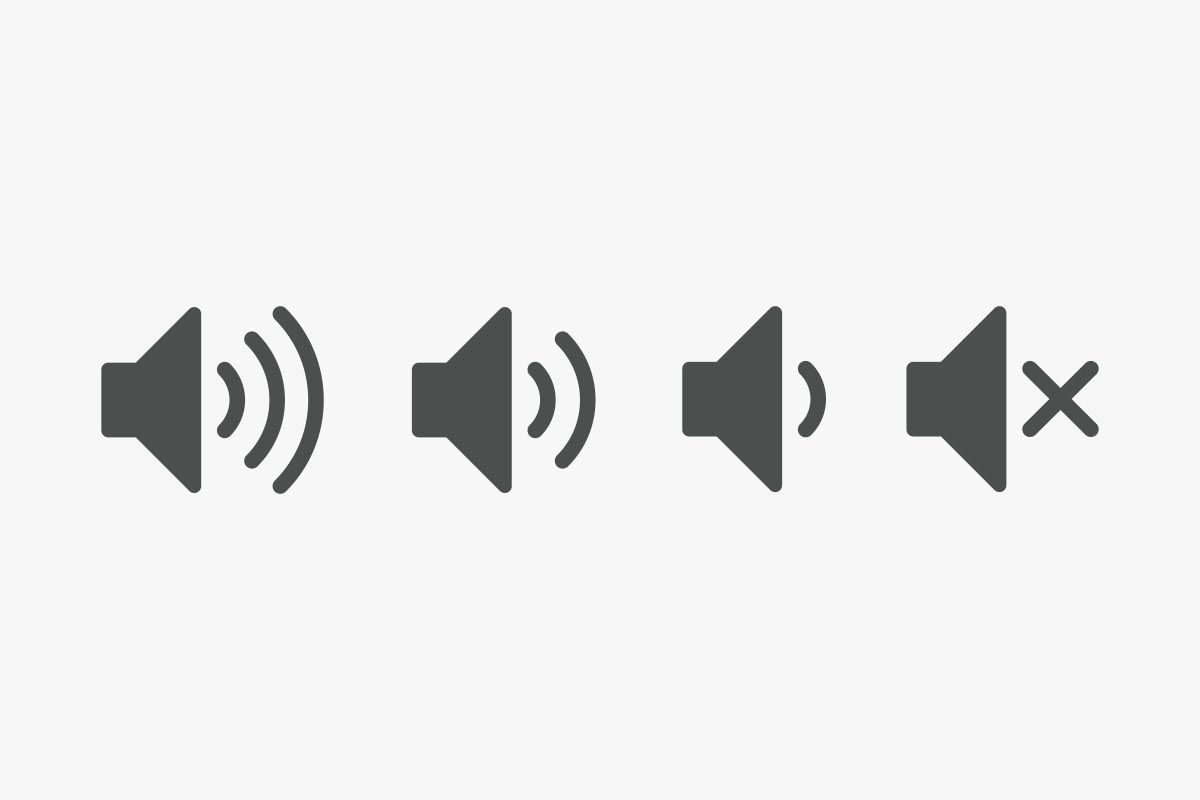Modalità Incognito Youtube: un nuovo sistema per visualizzare video e non modificare la nostra cronologia. Ecco come utilizzarla.
Fra tutte le app che necessitano di una modalità Incognito YouTube è forse la prima. Le ragioni sono molteplici: prima di tutto perché prima o poi tutti abbiamo guardato un video imbarazzante. Non importa che si tratti di una clip musicale degli anni ’80, una raccolta di gattini o qualcosa di privato dei vicini di casa: tutti abbiamo qualche scheletro nell’armadio. Ma al di la di questo motivo, per cui esiste già una soluzione (si può cancellare la cronologia di YouTube), c’è una ragione più tecnica e più interessante. Ecco perché Google ha deciso di introdurre una modalità incognito nelle ultime versioni delle App di YouTube per dispositivi mobili.
YouTube: incognito anche per difendersi dall’algoritmo
Uno dei problemi principali di YouTube è che nella gestione delle nostre preferenze è un po’ troppo “amichevole”: un giorno guardiamo un video di gattini, e da allora in avanti il sistema ci offrirà animaletti sempre più teneri e sempre più coccolosi. Ma sbagliamoci a guardare un videoclip di Bollywood, e in men che non si dica vedremo solo strani filmati indiani; guardiamo il trailer di un videogame, e in un attimo ci troviamo a seguire le sessioni di gioco degli studenti giapponesi, senza nemmeno sapere perché. Usando la modalità Incognito, YouTube dovrebbe evitare di registrare le nostre attività, che quindi non contribuiranno a modificare i suggerimenti.
Questo significa che se vogliamo cercare un video su un argomento che normalmente non ci interessa, usare la modalità Incognito di Youtube è la scelta migliore. Ecco come fare.
Modalità incognito YouTube: si attiva in un secondo
Come prima cosa, assicuriamoci di avere aggiornato la App. Verifichiamo facendo una visita nel nostro App Store: YouTube per Android si trova qui e YouTube per iOS qui.
Dopo aver aggiornato la App non dobbiamo fare altro che aprirla e toccare l’immagine del nostro profilo in alto a destra. Da qui avremo accesso al menu in cui possiamo scegliere la voce attiva l modalità di navigazione in incognito. Una volta confermato vedremo che la piccola immagine del nostro profilo in alto è sostituita dall’icona dell’uomo in incognito. A questo punto se torniamo sulla Home, vedremo come il nostro flusso è stato sostituito con quello generico.

Modalità incognito YouTube, due raccomandazioni
Quando utilizziamo la modalità in incognito di YouTube dobbiamo tenere a mente due cose:
prima di tutto, la modalità incognito di YouTube si disattiva da sola in alcune circostanze. Poco male, basta guardare l’icona in alto per capire subito se stiamo navigando con il nostro profilo o in modalità privata.
Poi, teniamo a mente che, come tutte le modalità “private” dei dispositivi, anche quella di YouTube non impedisce il tracciamento sulla Rete. Quindi, se siamo collegati alla rete aziendale, a un proxy o comunque con una modalità diversa dalla rete cellulare, chi ci fornisce la connessione potrebbe comunque sapere che il nostro dispositivo è su YouTube. Questo avviso è ribadito anche in una informativa che appare la prima volta che usiamo la modalità Incognito di YouTube, insieme ad altri avvisi sulla privacy.
Navigare su YouTube in incognito, come si fa su Desktop?
Finora abbiamo visto come fruire di YouTube in incognito usando la nuova funzione inclusa nella App mobile. Il sito che possiamo consultare da desktop non ha questa funzione, semplicemente perché sarebbe la “brutta copia” della modalità anonima che tutti i browser moderni hanno. Per saperne di più su come navigare in incognito, possiamo fare riferimento a questa guida sull’argomento. In realtà sarebbe sufficiente anche disconnettere il nostro account di Google, ma la navigazione anonima ha il vantaggio di non influire con il normale utilizzo del browser. In altre parole, non dovremo reinserire password e credenziali una volta terminato di guardare i video di cui non vogliamo tenere memoria.
Fonte foto copertina: youtube.com/yt/about/brand-resources/#logos-icons-colors e google.com/intl/it_ALL/chrome/security/ (elaborazione)